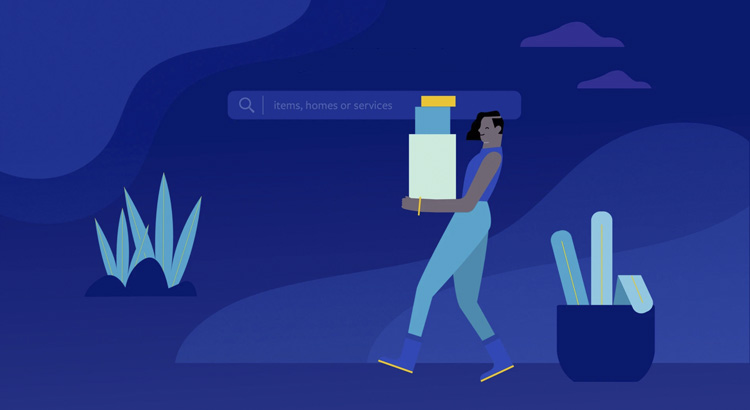La Tienda en Facebook es una pestaña adicional que se puede agregar a tu página de Facebook para vender productos.
Esta funcionalidad permite poder vender productos directamente en tu página y vincularlos a tu página web. Esta opción es gratuita.
Los productos deben cumplir con las directrices de contenido de Facebook. A menos que quieras vender productos de tabaco o drogas, algo que Facebook no permite, no deberías tener problemas. Puedes encontrar más información en las Directrices de Facebook en «Contenido prohibido en la promoción de productos o servicios de salud personal».
Antes de empezar con la configuración, te hablamos de los beneficios de disponer de una tienda en Facebook.
Beneficios de tener una tienda en Facebook
Etiquetar productos en tus publicaciones
Tan pronto tengas tu tienda en Facebook disponible, puedes empezar a etiquetar cualquiera de los productos que aparecen en tus imágenes.
Esto asegura que todos los que vean tus publicaciones vean también los productos.
Social engagement
A diferencia de en una web, cuando la gente ve tus productos en la tienda de Facebook, pueden dar a «me gusta», guardarlos para más tarde, compartirlos con amigos o dejar un comentario.
Reduces fricción
Facilitas al máximo que la gente compre tus productos.
Cuantos más pasos tengan tus clientes para comprar un producto más posibilidades tienes de que abandonen el proceso de compra.
Con la Tienda de Facebook, tus clientes pueden hacer clic en tus productos y finalizar la compra ucho facilimente.
1. Configura tu página de negocios en Facebook
Para crear una Tienda en Facebook, tendrás que disponer de una página de Facebook para negocio. No puedes crear una tienda de Facebook con una cuenta personal.
Accede a Facebook con tu perfil personal o crea uno nuevo si no dispones de uno y en el menú superior elige Crear > Página.
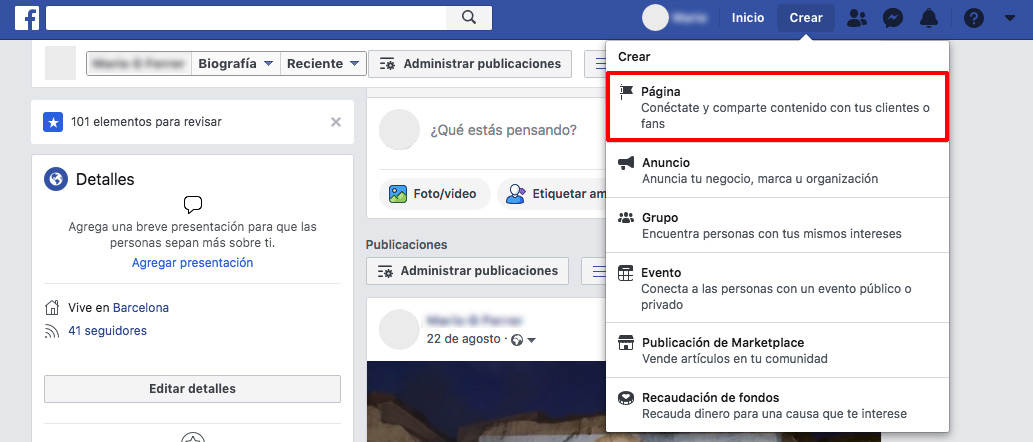
Te pedirá que elijas una categoría de página, puedes empezar con «Negocio o Marca» que te permitirá mostrar tus productos o servicios.
2. Crear página
Seccionamos la opción «Business or brand».
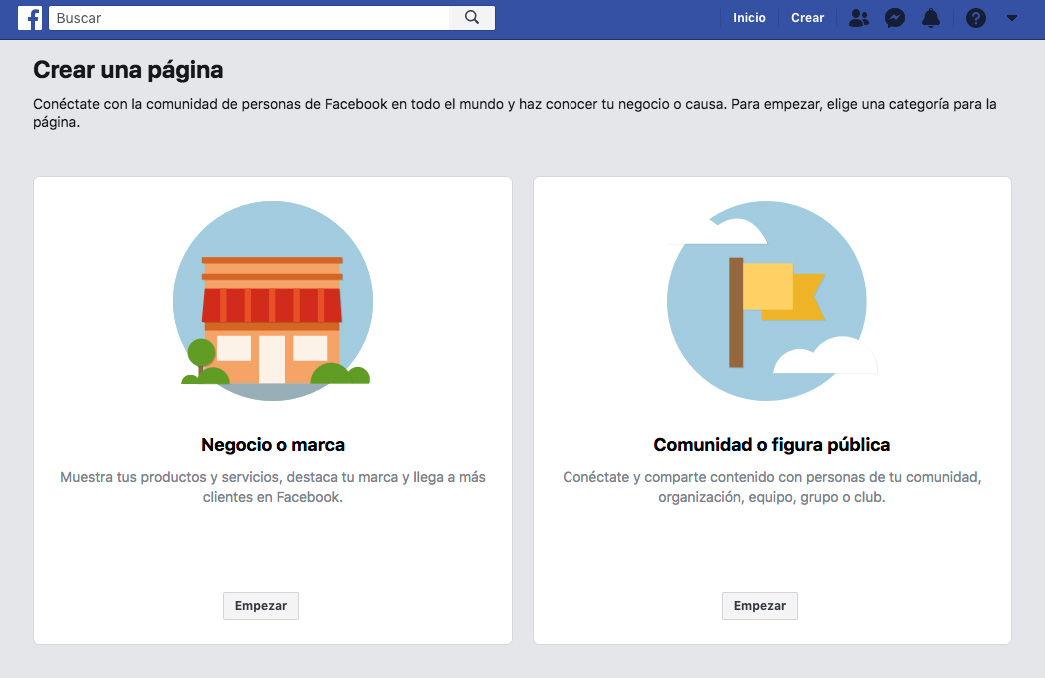
Una vez elegida la categoría del negocio, especifica el nombre de la página y añade una categoría para describirla.
3. Nombre de página
Elige el nombre de la página, la categoría, la foto del perfil y añade toda la información relacionada con tu negocio.
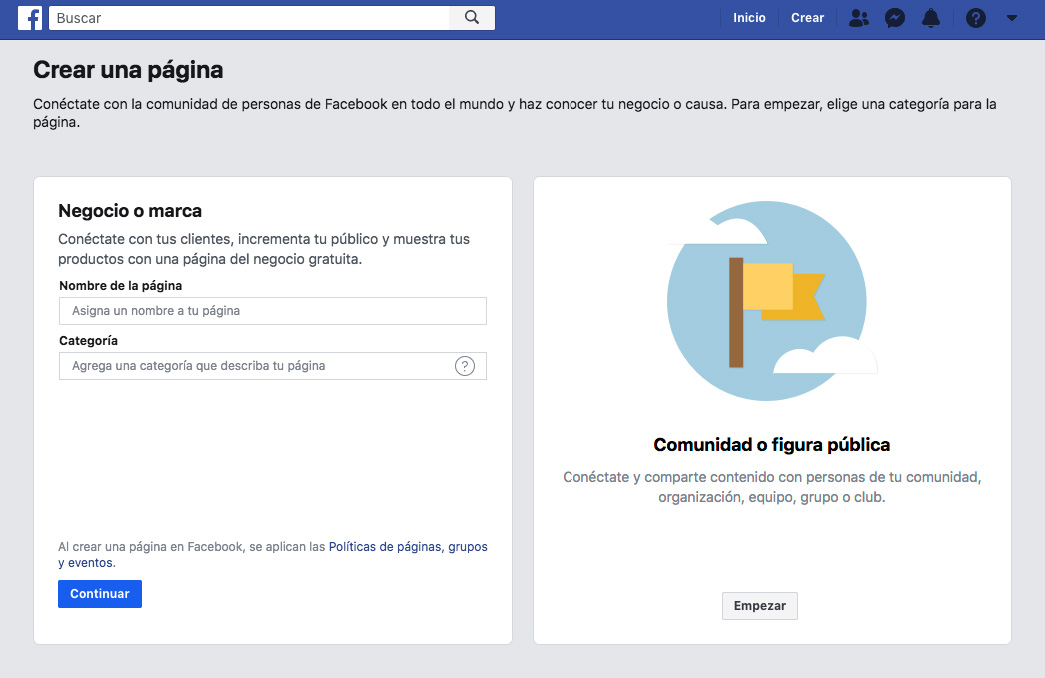
Cuando termines tendrás tu página creada.
4. Añadiendo la pestaña «Tienda»
Desde tu página negocio puedes configurar tu página para la venta. Si accedes a «Configuración» podrás ver las pestañas que has configurado en la opción «Plantillas y Pestañas».
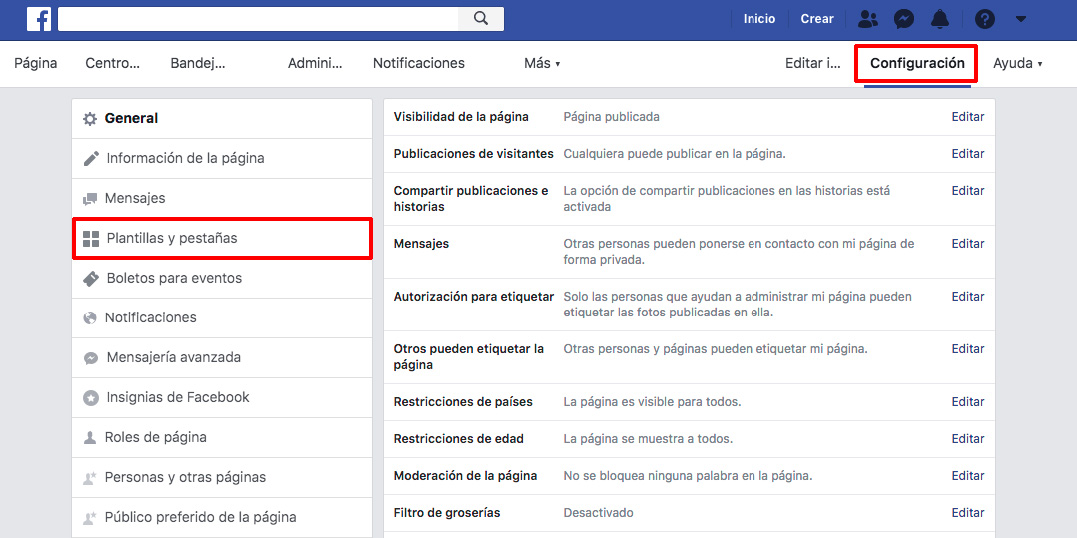
Desplázate hacia el final de página y haz clic en “Agregar pestaña” y añade la pestaña de la tienda.
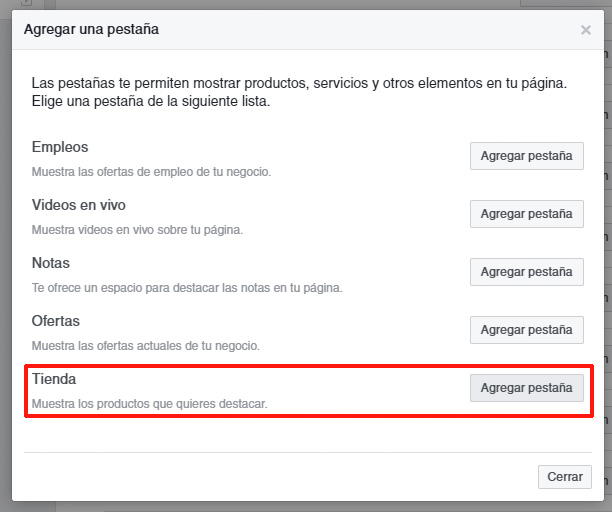
Después de crear la pestaña de la tienda, asegúrate de que esté visible en la barra lateral izquierda.
La primera vez que haces clic en la pestaña de la tienda, aparece una ventana emergente que te guiará por la configuración.
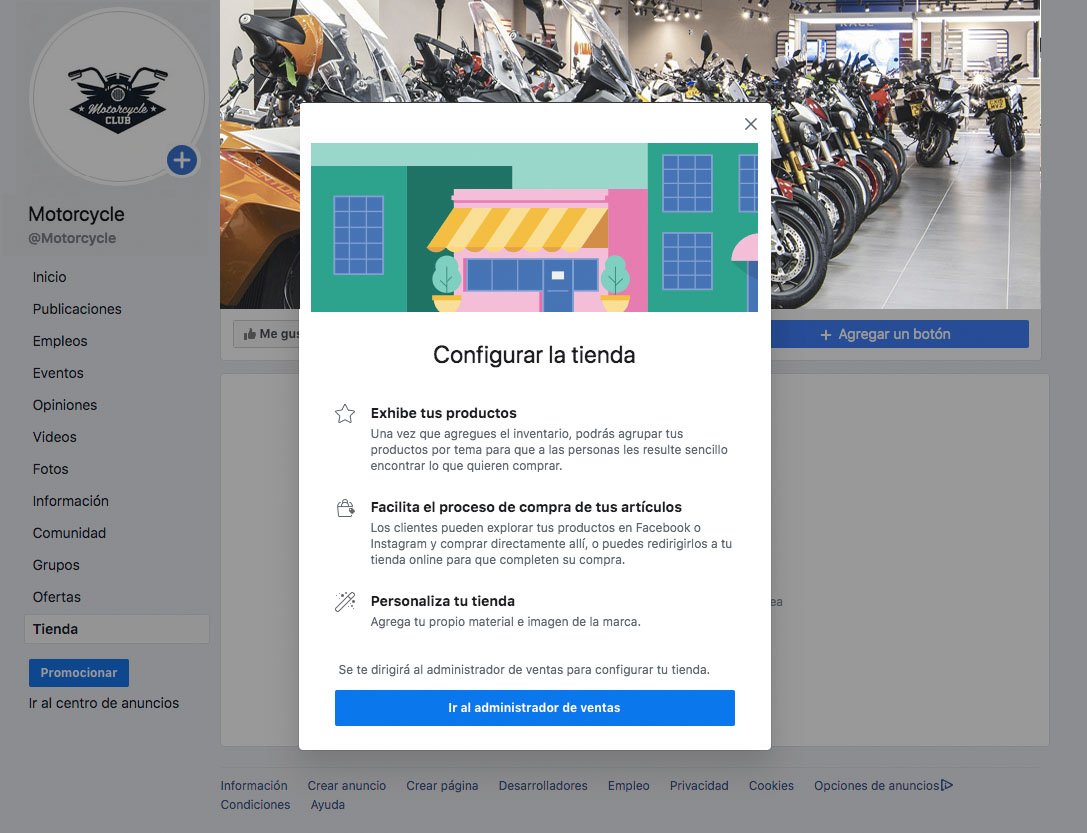
5. Configurar tienda
Después de crear la pestaña de la tienda, cuando haces clic por primera vez, aparece una ventana emergente que te va explicando los pasos que estás realizando.
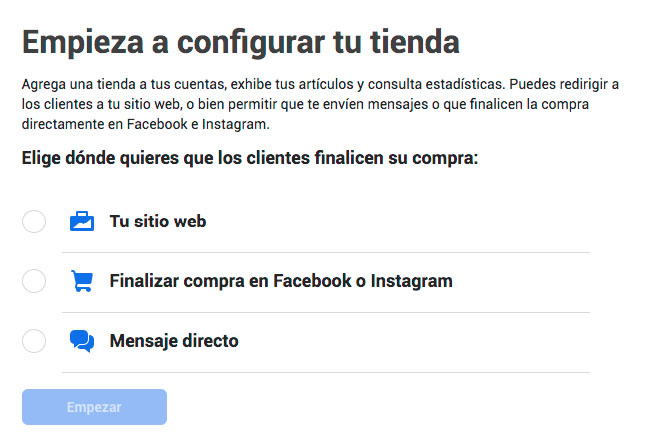
Selecciona «Tu sitio web» para poder introducir más tarde el enlace de pago de Socialcommerce.
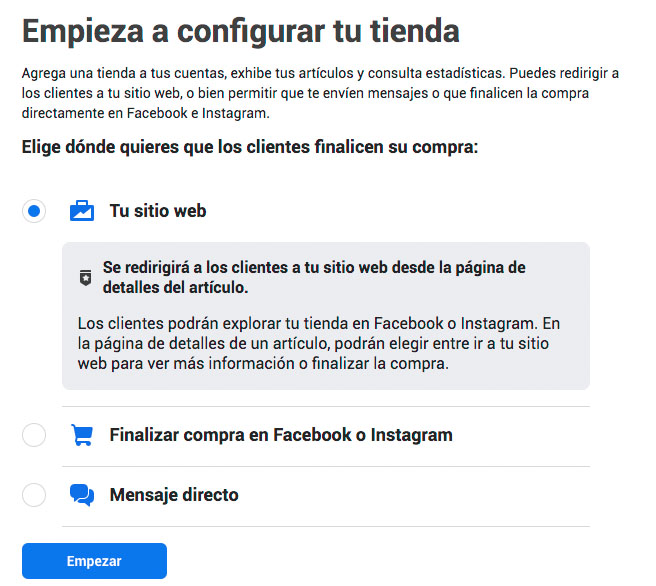
Si tienes diferentes cuentas, elige la que quieras utilizar como negocio para tus ventas.
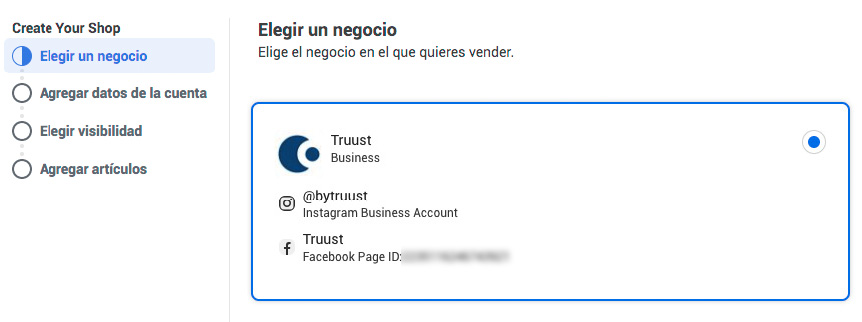
En los detalles de tu cuenta, elige una cuenta existente o crea una nueva.
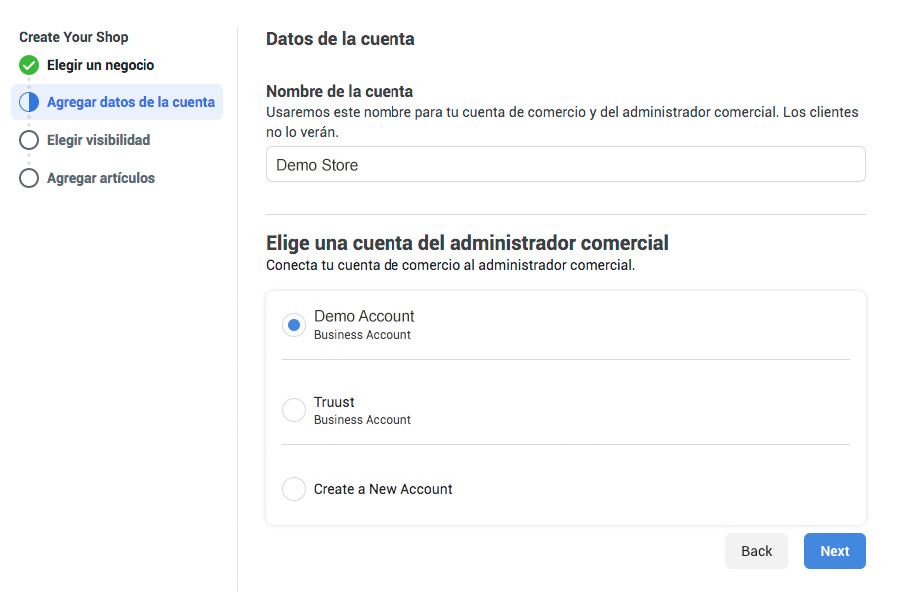
Elige dónde se mostrarán los productos.
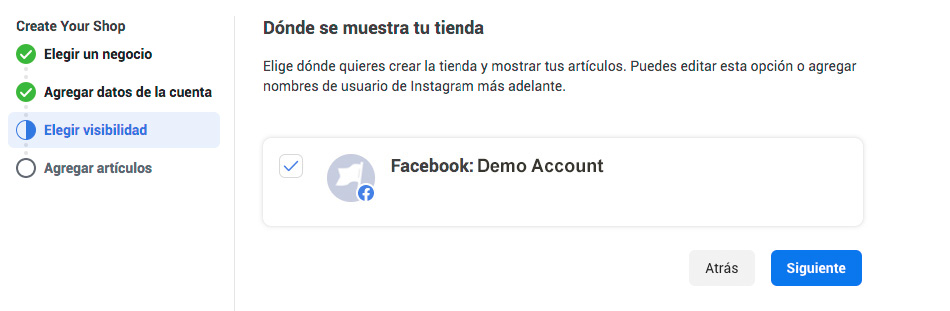
Y crea un catálogo donde se añadirán los productos.
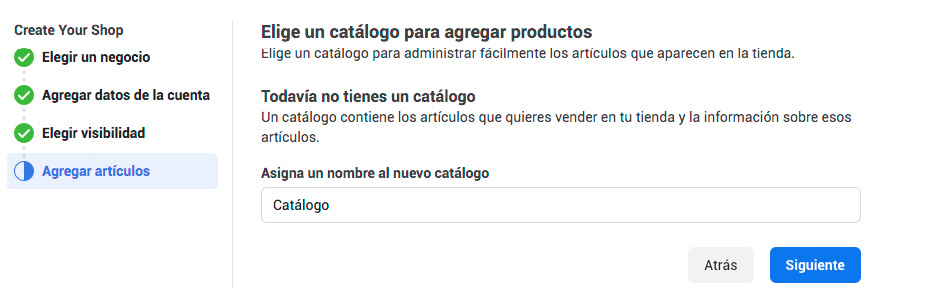
Una vez hayas terminado con todos los pasos, tu tienda será revisada por el equipo de Facebook para ser aprobada.
Una vez finalizada la revisión por parte de Facebook ya podrás añadir productos y empezar a vender.
6. Añadiendo productos
Ahora que la pestaña de Tienda está visible en el menú de la izquierda, es el momento de añadir productos.
Haz clic en la pestaña Tienda y Facebook te redirigirá a la nueva área de configuración.
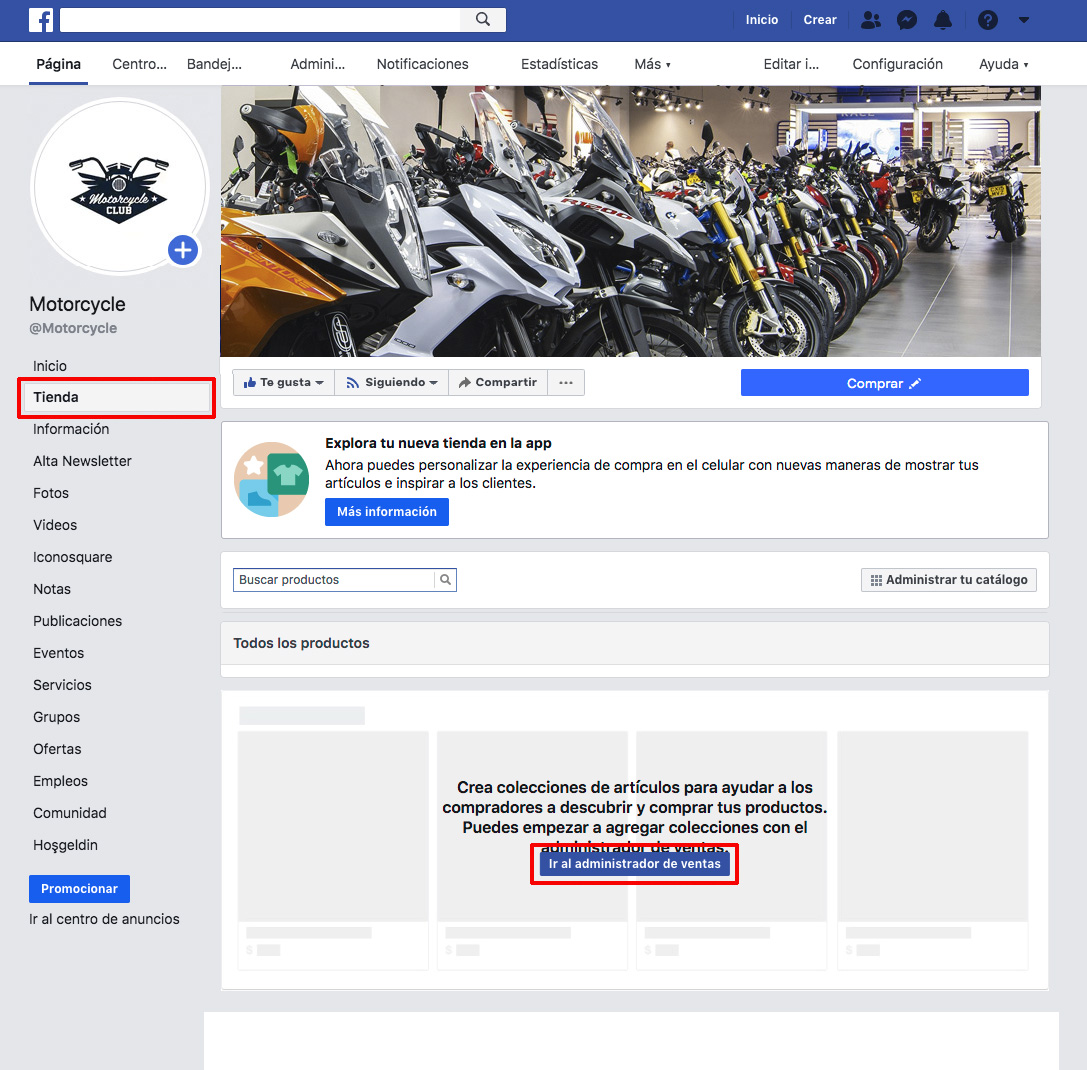 En la página de resumen puedes elegir la acción que quieres llevar a cabo. Te recomendamos empezar con el catálogo.
En la página de resumen puedes elegir la acción que quieres llevar a cabo. Te recomendamos empezar con el catálogo.
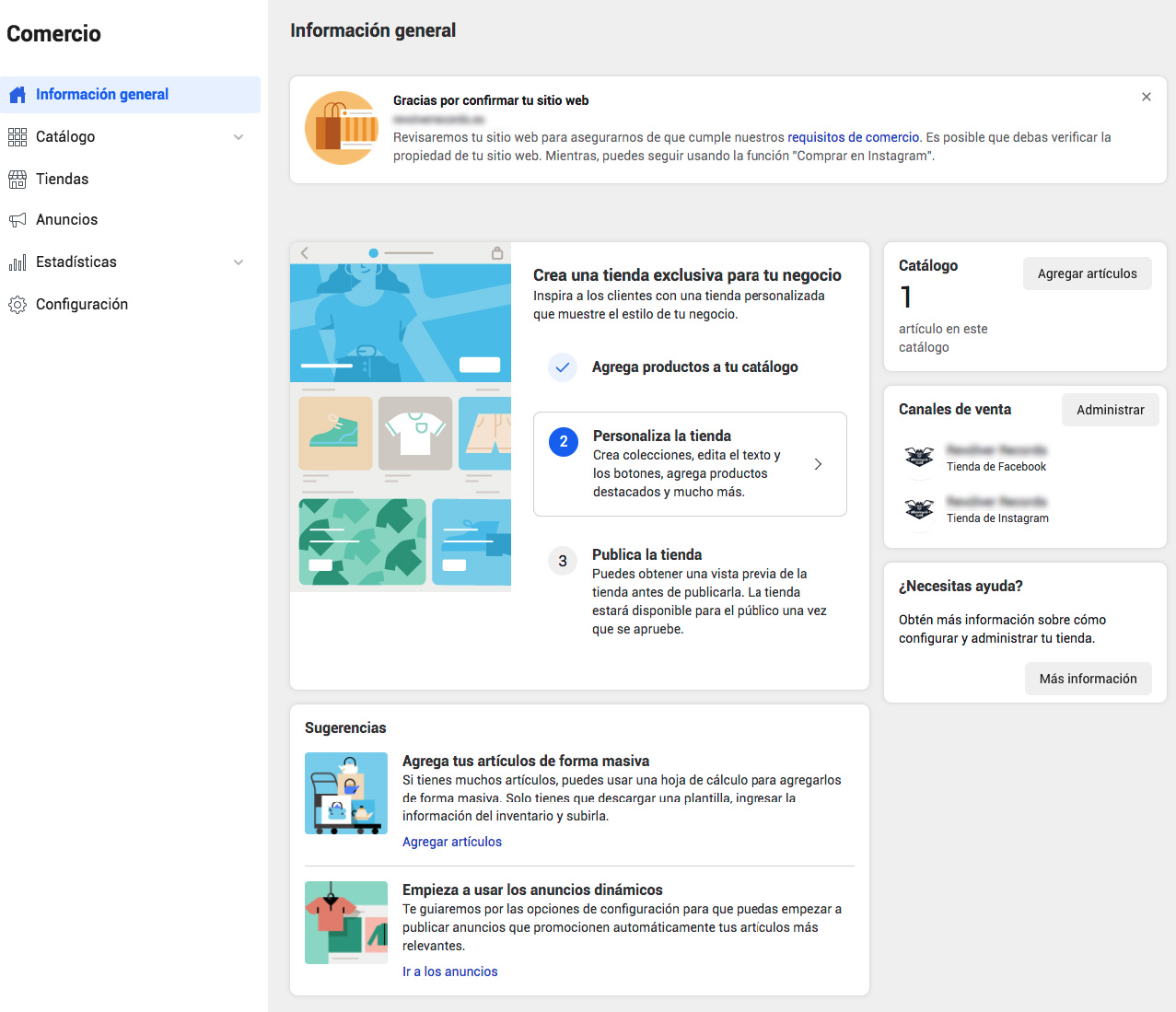
Cuando seleccionamos «Agregar artículos», Facebook nos preguntará por el origen de los datos. Nos da 3 opciones.
Agregar manualmente
Completa un formulario para agregar artículos a tu catálogo de forma individual.
Recomendado para inventarios pequeños que cambian con muy poca frecuencia.
Usar subida masiva
Sube un archivo, configura una lista programada o usa una hoja de cálculo de Google para agregar varios artículos.
Recomendado para inventarios grandes que cambian periódicamente.
Usar un píxel
Usa tu píxel para actualizar automáticamente los artículos de tu catálogo cada vez que alguien los visualice.
Recomendado para inventarios grandes que cambian cada hora o día.
Las opciones de alimentación de datos y el píxel de Facebook son ideales si tienes más de 50 en tu catálogo. Si tienes menos de 50, elige la opción manual.
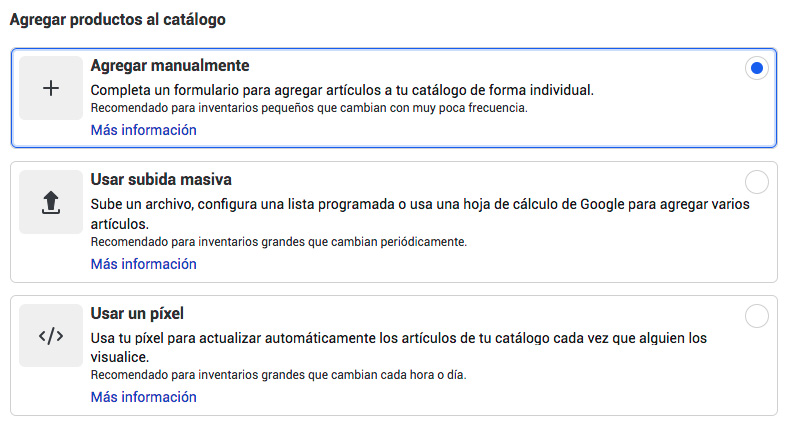
Haz clic en «Siguiente» para acceder a la pantalla desde donde introducirás todos los detalles del producto.
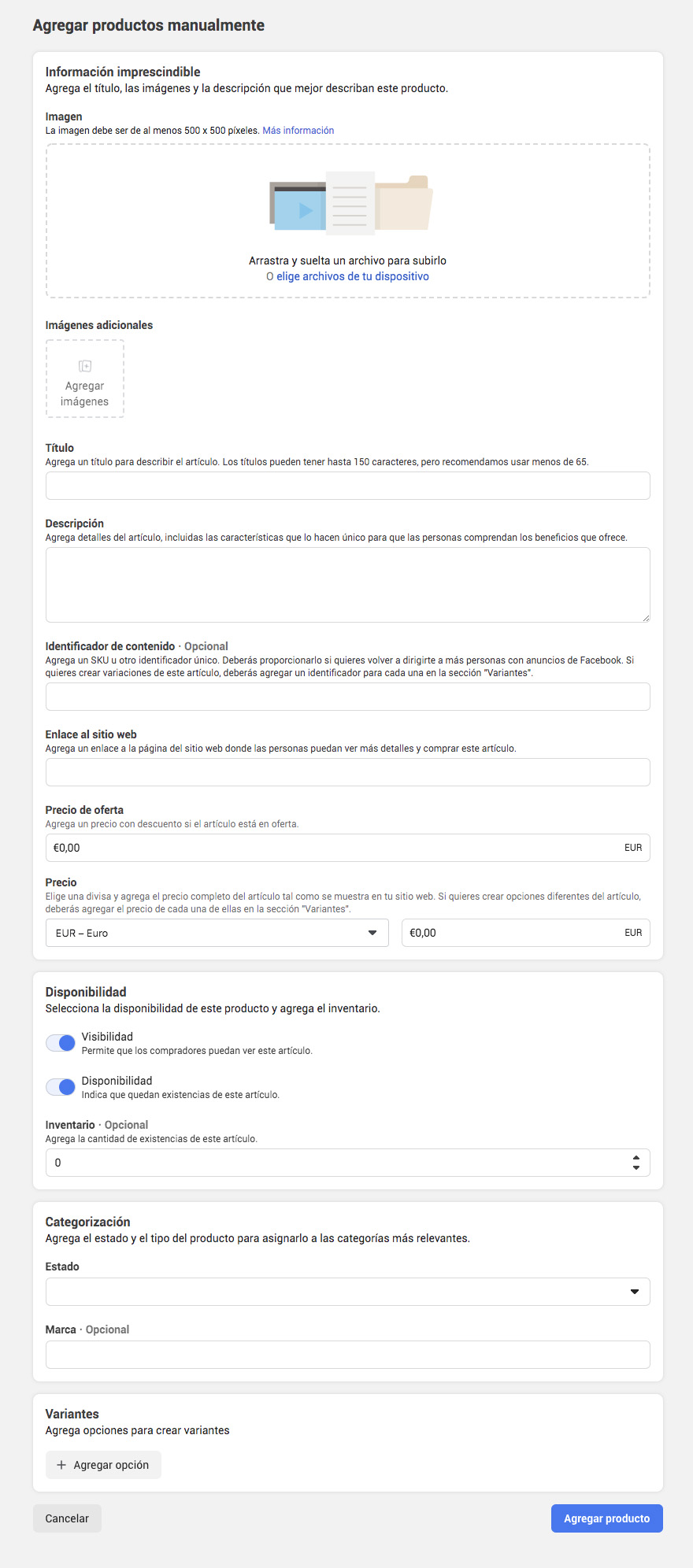 Finaliza haciendo clic en «Agregar producto».
Finaliza haciendo clic en «Agregar producto».
IMPORTANTE: recuerda que en «Enlace al sitio web» debes dañadir la URL generada desde SocialCommerce para dirgir a tus compradores a la pasarela de pago directamente.
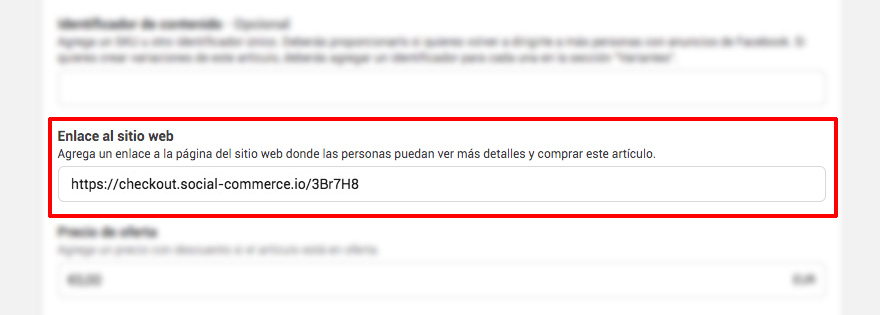
Después de hacer clic en «Agregar producto» se mostrará una notificación de confirmación.
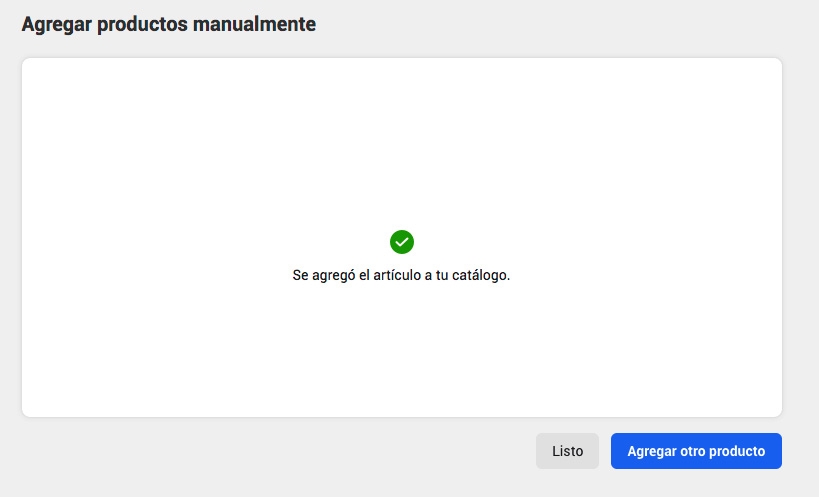
Desde el administrador podrás ver los artículos que has subido.
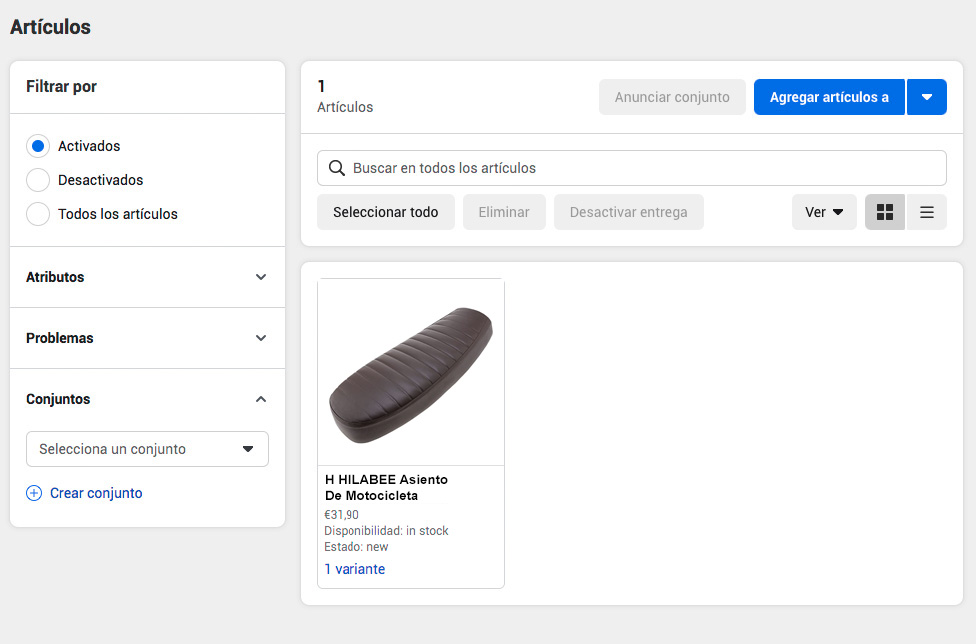
7. Catálogo de producto
Una vez realizado esto, el producto aparecerá en tu catálogo de la tienda y podrá ser vinculado a la cuenta de Instagram.
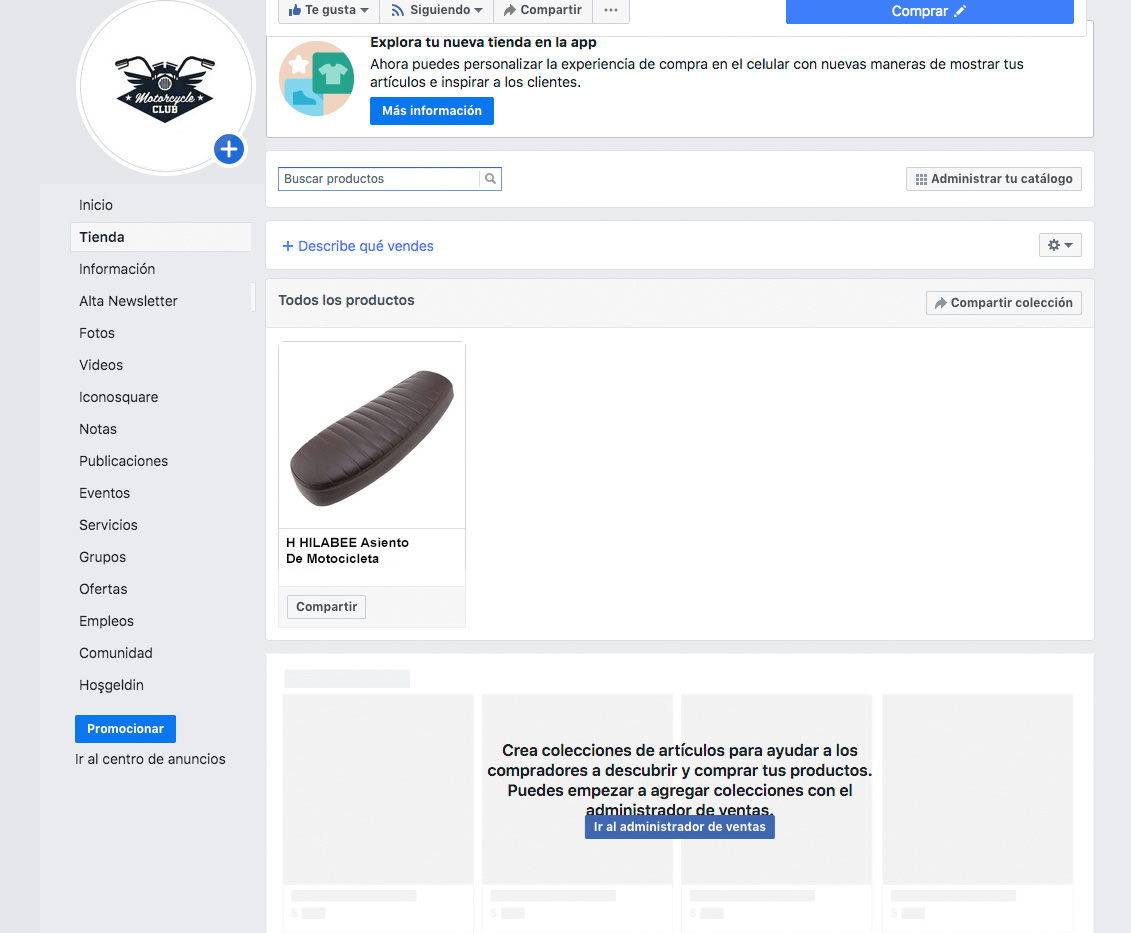
Resumen
Integrando Socialcommerce y Facebook Shop tienes una increíble oportunidad de aumentar tus ventas a través del feed de tu empresa.
Por favor, lee también las Especificaciones de las imágenes de productos para los catálogos.
Obligatorio:
- Debes incluir al menos una imagen por producto.
- Ser una imagen exacta al producto.
- Coincidir con el título y la descripción del producto que se vende.
- Estar exenta de contenido ofensivo, como desnudos, lenguaje explícito o violencia.
Se recomienda usar imágenes que:
- Tengan una resolución de imagen de 1024 x 1024 píxeles o superior.
- Estar en formato cuadrado (1:1).
- Tener un fondo blanco.
- Sean fáciles de comprender y muestren el producto completo.
- En caso de que incluyas varias imágenes, debes mostrar el producto desde diferentes ángulos o puntos de vista.
- Representen el producto en situaciones reales.
No utilices imágenes del producto que incluyan:
- Texto, como llamadas a la acción o códigos promocionales.
- Información con posibilidad de quedarse obsoleta rápidamente, como bajadas de precio por un tiempo limitado.
- Marcas de agua